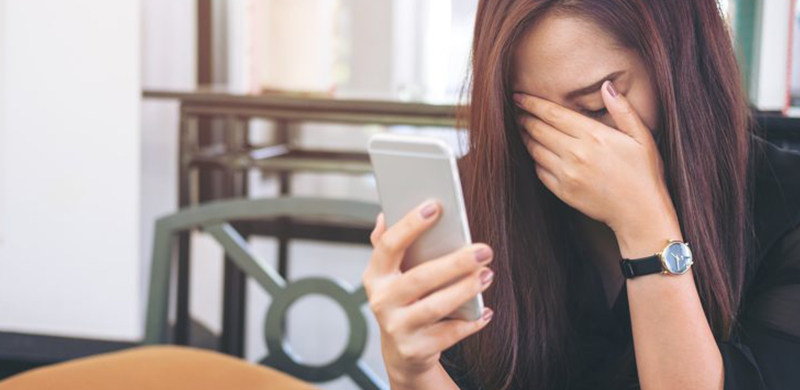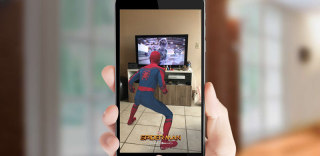CopyRight©2020-2030 www.poppur.com
今天凌晨1点,苹果正式向所有支持的设备推送了iOS11正式版固件。看到系统有更新,不少小伙伴应该都毫不犹豫地给自己的爱机更新了吧?好,更新之后问题就来了,不少用户在公众号向我们反馈,手机更新之后变得比之前卡了,也容易发热了,而且就连iPhone7 Plus也会出现这样的情况,着实让人头疼。
iOS11正式版卡顿发热解决方法
造成这种情况的原因其实有挺多的,下面POPPUR为大家提供三种方案,希望能解决大家的问题。
方案一:还原所有设置
具体操作如下:【设置】-【通用】-【还原】-【还原所有设置】,此项操作不会对手机的应用和数据有影响,重启手机之后卡顿的情况会有所好转。
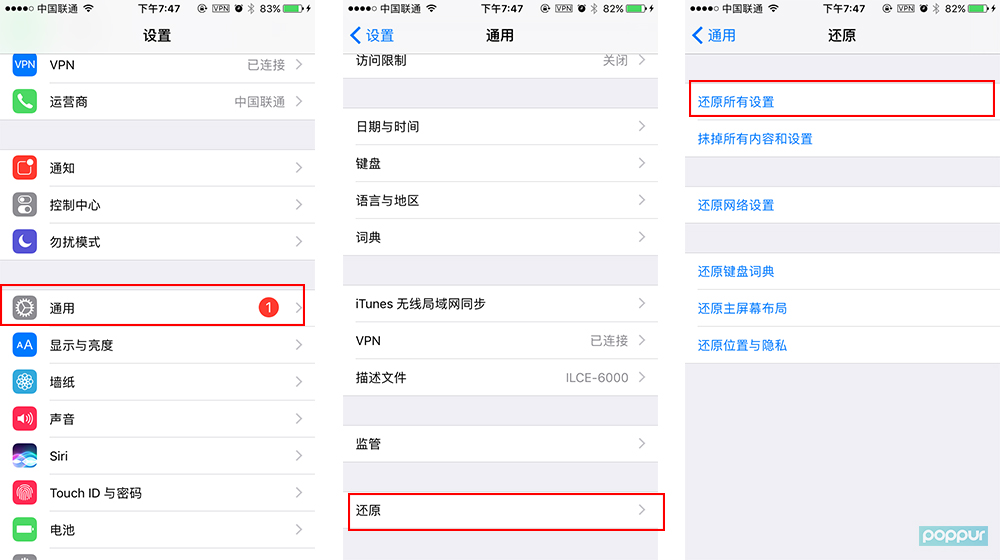
方案二:重刷系统
使用OTA升级(手机在线升级)普遍容易出现问题,所以建议大家使用iTunes重刷一下系统。方法如下:
文末提供iOS11正式版固件下载地址
进入手机设置-Apple ID(顶部)-iCloud,关闭“查找我的iPhone”功能。
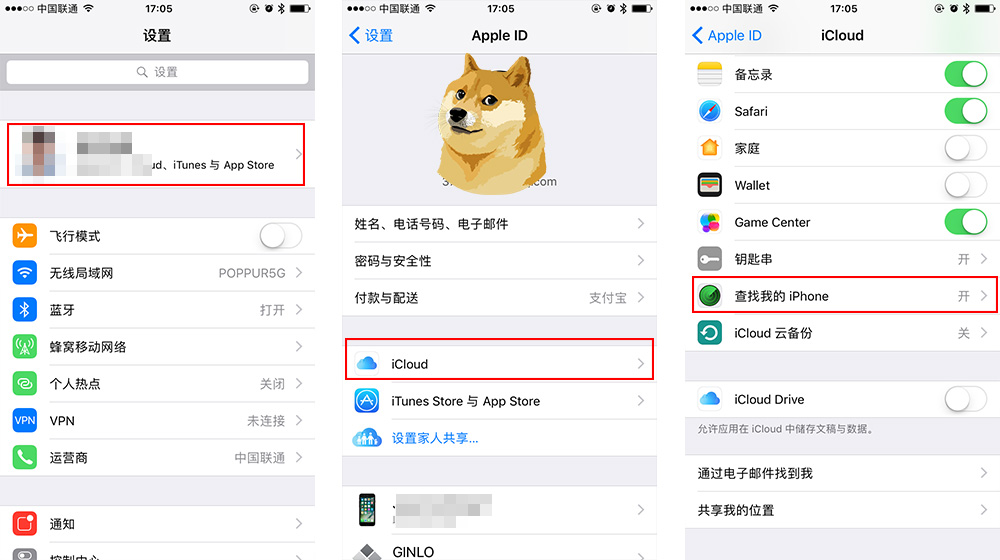
按住电脑Shift(Windows电脑)或Alt/Option(Mac电脑)键,同时点击iTunes的“更新”。
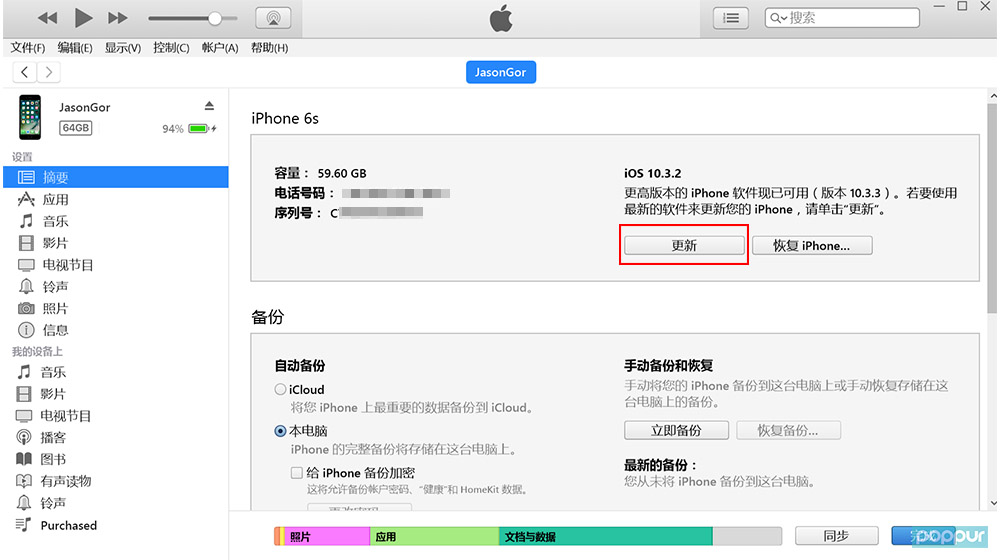
找到刚刚下载的iOS11固件,打开即可刷入。
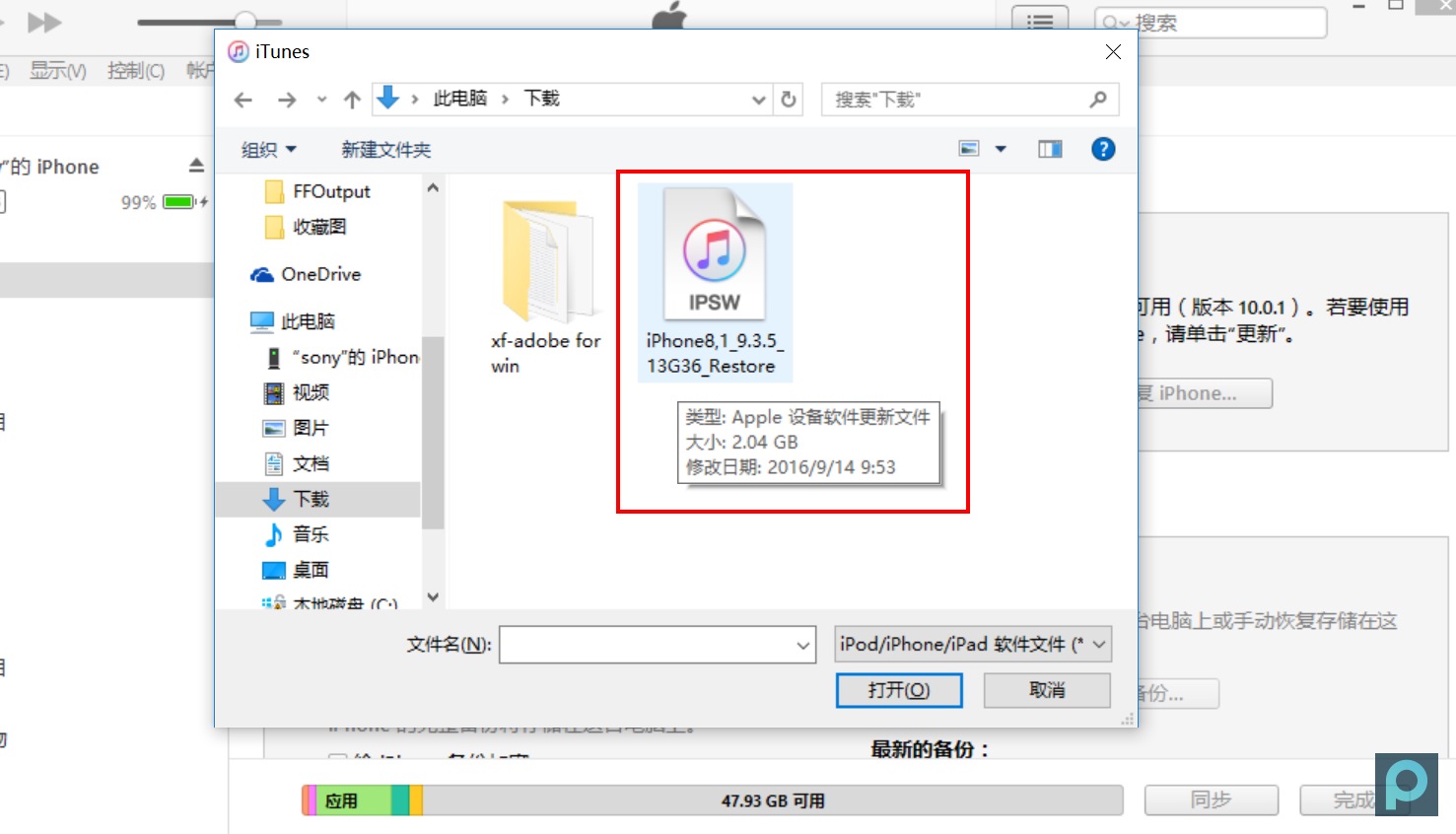
等待刷入完成即可。
方案三:降级iOS10.3.3
之前POPPUR已经写过类似的文章,详情请查看iOS11降级iOS10.3.3教程
方案四
如果上面三个方案都无法解决的话,iPhone8/iPhone8 Plus/iPhone X都在欢迎你...
iOS11正式版固件下载(对应机身背面的型号)
iPhone设备:
iPhone7 Plus:点击下载(A1661)点击下载(A1784)
iPhone7:点击下载(A1778)点击下载(A1660)
iPhone SE:点击下载(A1723 A1724 iPhone SE TD全网版)
iPhone6s Plus:点击下载(通用)
iPhone6s:点击下载(通用)
iPhone6 Plus:点击下载(A1524)
iPhone6:点击下载(A1586,A1549)
iPhone5s:点击下载(A1518 A1528 A1530 A1457国际版)点击下载(A1453 A1533)
iPad设备:
iPad pro 12.9:点击下载(A1584 iPad Pro Wi-Fi版)点击下载(A1652 iPad Pro全网蜂窝版)
iPad pro 9.7:点击下载(A1673 iPad Pro mini Wi-Fi版)点击下载(A1674 A1675 iPad Pro mini全网蜂窝版)
iPad Air 2:点击下载(A1566 iPad Air 2 Wi-Fi版)点击下载(A1567 iPad Air 2全网蜂窝版)
iPad Air:点击下载(A1476 iPad Air TD红旗蜂窝版)点击下载(产品型号:A1474 iPad Air Wi-Fi)
iPad mini 4:点击下载(A1538 iPad mini 4 Wi-Fi版)点击下载(A1550 iPad mini 4蜂窝版)
iPad mini 3:点击下载(A1599 iPad mini 3 Wi-Fi版)点击下载(A1601 iPad mini 3蜂窝版)
iPad mini 2:点击下载(A1489 iPad mini 2 Wi-Fi版)点击下载(A1491 iPad mini 2蜂窝版)
iPod设备:
iPod Touch 6:点击下载(A1574)
上一篇:苹果ios11录屏教程:ios11录屏在哪里,录屏没声音如何解决?
下一篇:苹果iOS11 WiFi、蓝牙无法关闭怎么回事?附彻底关闭方法